
Еще один популярный вопрос от пользователей, не сильно разбирающихся в компьютерах это вопрос по поводу характеристик компьютера или ноутбука. Как и где их можно посмотреть, а также что к ним относится.
Для начала разберемся что относится к основным параметрам (характеристикам) любого компьютера или ноутбука по которым определяется насколько мощным он является.
Основные компьютерные параметры:
- Версия операционной системы;
- Модель процессора;
- Объем оперативной памяти;
- Наличие и модель видеокарты с объемом видеопамяти;
- Тип и объем жесткого диска.
Теперь вы знаете что относят к основным характеристикам компьютера. Далее мы разберемся где их можно посмотреть.
Первые 4 характеристики компьютера можно посмотреть, набрав команду “DXDIAG” в поисковой строке меню “пуск” в Windows 7 или нажав на значок с изображением увеличительного стекла на панели задач в windows 10.
Как узнать параметры своего компьютера Программа AIDA64 | PCprostoTV
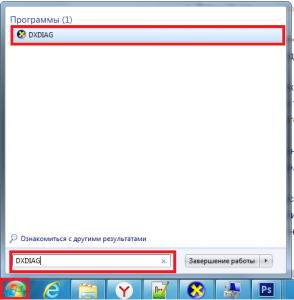
Заходим в просмотр параметров компьютера
В открывшемся окне на нас интересуют 1-ая и 2-ая вкладки “Система” и “Экран” соответственно.
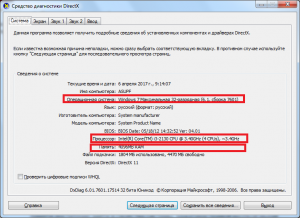
Версия операционной системы, модель процессора и объем оперативной памяти
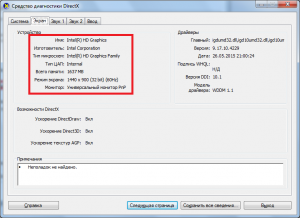
Также чтобы узнать версию ОС, модель процессора и объем оперативной памяти достаточно зайти в свойства системы, нажатием правой кнопкой мыши на значок “Компьютер” на рабочем столе или в меню “пуск” и выбрав пункт “Свойства”.

Заходим в свойства компьютера
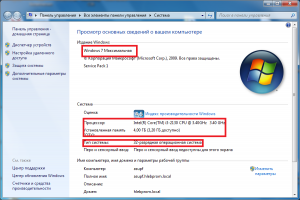
Версия операционной системы, модель процессора и объем оперативной памяти в свойствах компьютера
Чтобы узнать объем жесткого диска есть 2 варианта. Или через управление компьютером или просто зайдя в “Компьютер” и сложив объемы всех имеющихся там локальных дисков (C,D,E…).
Для входа в управление компьютером жмем правой кнопкой мыши по значку “Компьютер” на рабочем столе или в меню “Пуск” и выбираем “Управление”.

Как Узнать Информацию о Мониторе в Windows 10 Как узнать все характеристики монитора в 2021
Заходим в управление компьютером
В открывшемся окне слева выбираем “Управление дисками” и в нижней части окна будет написан объем установленного жесткого диска (или дисков если их несколько).
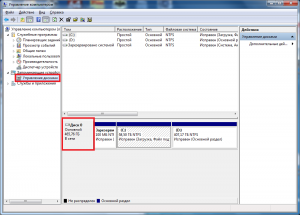
Объем жесткого дика в управлении компьютером
Для того, чтобы узнать подробные характеристики компьютера, а точнее каждого его вышеописанного компонента, то советуем воспользоваться программой AIDA64.
Программа полностью на русском языке и бесплатна для 30-ти дневного пользования, чего будет вполне достаточно, чтобы узнать все параметры вашего компьютера довольно подробно.
Скачиваем и устанавливаем AIDA64 как обычную программу, везде нажимая “далее” в программе установки. После этого на рабочем столе появится ярлык. Запускаем его и видим главное окно программы.

Ярлык установленной программы AIDA64 для просмотра характеристик компьютера
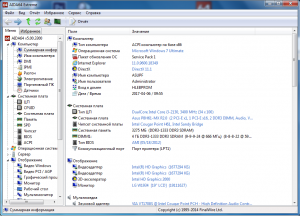
Просмотр параметров компьютера или ноутбука в программе AIDA64
Здесь в списке слева все параметры компьютера сгруппированы в отдельные группы, выбирая каждую из которых вы в мельчайших подробностях можете посмотреть каждую характеристику компьютера или ноутбука.
Лучшая благодарность автору — репост к себе на страничку:
Источник: helpadmins.ru
CPU-Z Характеристики компьютера




Программа для сбора информации и характеристик основных устройств установленных на компьютере. CPU-Z показывает какой установлен процессор на компьютере, какая материнская плата, оперативная память и видеокарта. Характеристики и параметры устройств удобно сгруппированы по вкладкам с подробным и детальным описанием технических характеристик системных компонентов.
Подробная информация о центральном процессоре
Утилита детально представляет информацию о процессоре: название, производитель, модель, сокет, скорость, объемы кеша, напряжение питания ядра и количество ядер.
 |
Материнская плата
На вкладке «Mainboard» можно узнать информацию о системной плате: изготовитель, модель, чипсет, BIOS (брэнд, версия и дата биоса) и сведения о графическом интерфейсе.
 |
Оперативная память
CPU-Z расскажет о типе, объеме, тактовой частоте, количестве каналов ОЗУ, а также всю информацию, которая содержится в SPD (слоты, размеры модулей памяти, производитель, номер партии, тайминги и прочее).
 |
Видеоадаптер
В разделе «Graphics» собрана информация о видеокарте: название видеоадаптера, степпинг и ревизия, тип и объем памяти, частота видеочипа, видеопамяти и шейдерного домена.
 |
Официальный сайт: http://www.cpuid.com
Операционные системы: Windows 32
Поддерживаемые языки: Английский
Версия: 1.69.2
Лицензия: freeware (бесплатно)
Размер файла 1,4 Мб
CPU-Z
Скачать
прямая ссылка
Еще интересные программы:
- DriverHub Автоматическая установка драйверов
- UndeleteMyFiles Pro Бесплатная программа для восстановления удаленных файлов
- Glary Utilities Нужная программа для компьютера
Предыдущие программы:
- HDD Health Состояние жесткого диска
- OCCT Тест стабильности системы
- Toolwiz Care Если компьютер тормозит и глючит
Источник: www.loadboard.ru
Как посмотреть параметры компьютера на Windows 7

В современном мире компьютер — наш первый помощник в различных делах, будь то работа или отдых. Чтобы точно понимать, где предел его возможностей, необходимо знать параметры и характеристики. Найти и посмотреть их можно стандартными встроенными методами Windows 7 или с помощью внешнего программного обеспечения.
Зачем нужна информация о характеристиках компьютера с ОС Windows 7
Конечно, каждый обладатель персонального компьютера или ноутбука с операционной системой Windows 7 имеет приблизительное представление о его вычислительных мощностях и скорости работы в той или иной программе. Но бывают случаи, когда параметры, выраженные в числовых значениях, нужно знать более точно.
Например, владелец ПК решает купить новую игру. Современные игры очень требовательны к ресурсам компьютера — может потребоваться хорошая видеокарта или более сильный процессор. Если текущие характеристики ПК не подходят под требования, геймер может задуматься о модернизации, то есть улучшении параметров компьютера, покупке новых или дополнительных элементов конфигурации. Тогда нужно будет учитывать совместимость новых компонентов с уже имеющимися, а значит, нужно знать их состав.
Проблема актуальна не только для любителей поиграть в компьютерные игры, но и для любого человека, так или иначе причастного к установке программ и приложений на компьютер. Программы обычно имеют минимальные системные требования, особенно это касается серьёзного профессионального ПО — графических пакетов, программ обработки 3D, издательских систем, мощных текстовых процессоров.
Можно определить верхнюю границу производительности ПК и опытным путём, когда установленная программа начнёт тормозить при выполнении определённых действий. Однако, зачем затрачивать лишнее время на её установку, если можно сразу посмотреть, соответствуют ли параметры ПК требованиям. Тем более что сделать это можно легко и быстро как стандартными методами, то есть с помощью встроенных программ-утилит, так и путём установки дополнительного софта.
Как узнать параметры, свойства и сведения ПК или ноутбука
Стандартные способы
В операционной системе Windows 7 уже есть набор встроенных программ и способов, чтобы быстро узнать параметры ПК, не прибегая к установке другого софта. Методы получения информации отличаются уровнем сложности вызова, так что пользователь может подобрать для себя наиболее удобные и легкодоступные варианты. Каждый пользователь ПК знает хотя бы два способа.
Различий для разных версий ОС нет. Данные способы сработают во всех версиях Windows 7: Home, Professional, Ultimate и других сборках.
Служебная утилита «Сведения о системе»
Запуска встроенной программы-утилиты сведений о системе производится в несколько щелчков мыши:
- Найдите на «Рабочем стол» значок «Компьютер», щёлкните по нему правой кнопкой мыши.
- В выпадающем меню выберите пункт «Свойства»

Вот, собственно, и всё, что нужно для просмотра сведений о системе. В открывшемся окне отобразится информация о версии операционной системы Windows 7, установленных обновлениях, лицензии. Далее прописаны сведения о характеристиках процессора, памяти ОЗУ, разрядности ОС, а также индекс производительности системы. Ниже — имя компьютера.

Горячие клавиши для вызова окна со свойствами системы
Ещё быстрее доступ к этому окну можно получить, используя сочетание горячих клавиш Win (значок окна Windows) + Pause/Break. Клавиша Pause/Break имеется на стандартных клавиатурах персональных компьютеров, однако может отсутствовать на клавиатурах ноутбуков, создатели которых стремятся к компактности и отказываются от некоторых редко используемых клавиш в угоду другим функциям.
Через панель управления
Не всегда бывает просто запомнить сочетания клавиш для разных программ. Не нужно отчаиваться. Стоит помнить, что в любом компьютере есть главный центральный пункт контроля всех устройств и параметров. Это «Панель управления». Достаточно запомнить, как её запустить, и вы всегда будете иметь доступ ко всем важным функциям и информации.
- Войдите в «Пуск», затем выберите команду меню «Панель управления».
- Следующее окно может быть представлено в двух вариантах. Это зависит от того, запускали вы когда-то его раньше или нет. Стандартное представление окна — по категориям. То есть доступ к отдельным функциям сгруппирован тематически под едиными заголовками, причём в пункты меню вынесены наиболее необходимые пользователю сведения, так что вы можете не обнаружить нужного вам пункта сразу.

Если окно имеет такой вид, выбирайте пункт «Система и безопасность».
Если на экране отображаются значки с названиями, без разбивки по категориям, тогда следует сразу же перейти в пункт «Система». Сменить вид отображения на удобный вам можно в верхнем правом углу окна, параметр «Просмотр», затем изменить его на «Категория» или «Крупные/мелкие значки».

После выбора соответствующего пункта, появится то же окно просмотра сведений о системе с информацией о версии Windows 7, свойствами процессора и другими данными.
Как открыть с помощью «Диспетчера устройств»
Часто для принятия решения о модернизации ПК бывает недостаточно сведений, представленных в окне свойств системы. Например, нужно знать точную модель процессора, звукового и видеоустройства или данные о других компонентах. Здесь на помощь приходит «Диспетчер устройств». В нём содержатся сведения абсолютно обо всех компонентах внутри вашего ПК и подключенных внешних устройствах.
Получить доступ к «Диспетчеру устройств» можно через окно «Свойств системы», со вкладки в левом боковом меню.

Сам «Диспетчер устройств» выглядит следующим образом и содержит список компонентов ПК, разбитых по категориям. Для просмотра состава каждой категории нужно развернуть её щелчок по треугольнику с левой стороны от каждого пункта.

Помимо общей информации о составе аппаратного обеспечения ПК, «Диспетчер устройств» может сообщить ещё более ценную информацию — не пора ли обновить драйвер устройства или нет ли каких-либо конфликтов между устройствами. На каждый элемент списка можно щёлкнуть правой кнопкой мыши и выбрать пункт «Свойства», где будет представлена детальная информация о компоненте, установленных драйверах и другая информация, нужная в исключительных случаях. Конфликтующие устройства будут помечены жёлтым треугольником — по такому значку можно определить, что с компонентом имеется проблема, возможно, он несовместим с каким-то другим устройством, тогда надо переустановить компонент или обновить его драйвер.
Посредством командной строки
Чуть больше информации, чем окно «Сведения о системе», даёт запуск специальной утилиты через командную строку Windows 7.
- Зайдите в «Пуск», затем нажмите «Выполнить».
- В появившемся окне введите латинские буквы «cmd» (без кавычек).
- Появится окно с чёрным фоном, введите в нём команду «systeminfo» (без кавычек). Через несколько секунд система подгрузит данные. Помимо сведений о версии Windows, там можно будет найти информацию о состоянии оперативной памяти, сетевых адаптерах, версии BIOS, модель системы, доменную группу.

Как открыть путём запуска апплета «Выполнить»
Апплет «Выполнить» также позволяет запустить окно свойств системы прямо из него, нужно только знать специальную команду.
- Зайдите в меню «Пуск», там нажмите «Выполнить». Данный апплет можно вызвать сочетанием клавиш Win + R.
- В поле для ввода впечатайте команду «control system» (без кавычек). Нажмите кнопку «ОК».

Если такой способ не сработал и выдаёт ошибку, попробуйте прописать в апплете полное название команды «control /name Microsoft.System» (без кавычек, с пробелом перед слэшем (косая черта) и без пробела после него). Нажмите кнопку «ОК».

Удобство этого способа заключается в том, что апплет «Выполнить» запоминает все ранее введённые вами команды. Достаточно приблизительно помнить, какие слова она содержит или с какой буквы начинается. При вводе этой буквы в строку, апплет выдаст все команды, которые вы вводили и которые начинаются с этой буквы.
Как проверить характеристики с помощью утилиты «Средство диагностики DirectX»
Детализированные сведения об основных устройствах можно получить с помощью «Средства диагностики DirectX», эта утилита также входит в состав системы.
- Нажмите кнопку «Пуск», затем «Выполнить» или нажмите сочетание клавиш Win + R.
- В поле апплета «Выполнить» введите команду «dxdiag» (без кавычек). Запустится окно диагностики DirectX. С основной вкладки «Система» можно узнать сведения о версии ОС, модели компьютера и BIOS, типе процессора и версии DirectX. Следующие вкладки «Экран», «Звук», «Ввод» позволяют получить данные о соответствующих видео и аудиоустройствах, а также устройствах ввода, входящих в конфигурацию вашего компьютера.
- Если окно не запускается, наберите в строке «Выполнить» полное название команды с расширением «dxdiag.exe» (без кавычек).

Как зайти через BIOS
Если указанных способов получения информации о системе всё ещё недостаточно, можно набраться решимости и «залезть» в самое ядро компьютера — в BIOS. В дополнение к основным сведениям там можно узнать, например, температуру жёсткого диска и процессора.